
La captación es una de las estrategias más valiosas en marketing digital. Disponer del email de un usuario permite impactarle de forma directa, segmentando los mensajes según distintos parámetros y sin depender de terceros.
En este escenario, los formularios juegan un papel fundamental, ya que son el principal canal de recogida de esos datos.
Medir cómo interactúan los usuarios con los formularios no solo ayuda a conocer su efectividad, sino que también permite detectar puntos de fricción y optimizar su rendimiento.
Limitaciones del tracking de formularios con GTM sin Data Layer
Google Tag Manager incluye activador nativo de envío de formulario, el Form Submission, así como variables. Sin embargo, este enfoque presenta limitaciones relevantes cuando se busca un análisis más profundo:
- Falta de contexto. El activador detecta que un formulario se ha enviado, pero no diferencia entre tipos de formulario (ej. contacto, newsletter, demo).
- Datos limitados. No se capturan parámetros clave como errores de validación, campos incompletos o el origen de la interacción.
- Dificultad en formularios dinámicos. En sitios con formularios cargados mediante JavaScript o iframes, el activador puede no detectar correctamente el evento.
- Restricciones en la segmentación. Sin información adicional, en GA4 solo se visualiza un envío genérico, sin capacidad de analizar ratios de conversión por formulario específico.
- Problemas de escalabilidad. Cuanto más complejos sean los formularios de un sitio, mayor será la dificultad de mantener reglas de tracking solo con triggers básicos.
Por estas razones, depender únicamente del activador de Form Submission limita el análisis de los formularios.
No obstante, existen escenarios sencillos donde este activador es suficiente, como en formularios estáticos y con un único estado de envío.
Es en contextos más complejos donde el Data Layer se convierte en una solución más robusta y flexible, al permitir enviar eventos enriquecidos y estructurados que reflejen exactamente lo que ocurre en cada interacción.
Ventajas de usar el Data Layer en el tracking de formularios
El uso del Data Layer para el seguimiento de formularios permite superar las limitaciones del enfoque básico en GTM. En lugar de conformarse con un simple evento de envío, es posible enriquecer la analítica con datos precisos y con contexto.
Algunas ventajas son:
- Mayor granularidad. Se pueden enviar parámetros como el tipo de formulario, el estado del envío o el error concreto que lo ha bloqueado.
- Independencia de la estructura del HTML. Los datos no dependen de selectores o clases que pueden cambiar con un rediseño, lo que reduce el mantenimiento.
- Visión completa del recorrido. Permite registrar no solo el envío, sino también acciones previas como la apertura del formulario o intentos fallidos.
- Mejor integración con GA4. Los parámetros del Data Layer pueden convertirse en dimensiones personalizadas, facilitando informes más claros y segmentaciones avanzadas.
- Escalabilidad. Una vez definida la estructura del Data Layer, es sencillo extenderla a nuevos formularios o adaptar el tracking a diferentes entornos.
- Compatibilidad con entornos complejos. Especialmente útil en:
- Formularios AJAX o en aplicaciones SPA, donde los envíos no recargan la página.
- Formularios de terceros (HubSpot, Typeform, Shopify apps), que no exponen sus eventos de forma nativa a GTM.
- Casos donde se necesitan parámetros extra como
form_id,variantoerror_code. - Confirmaciones que dependen de validaciones en frontend o backend.
- Escenarios en los que se busca mayor control y evitar duplicados en la medición.
Básicamente el Data Layer actúa como un puente entre el comportamiento real del usuario y la analítica, ofreciendo al equipo de marketing la posibilidad de tomar decisiones basadas en información fiable y detallada.
Requisitos previos
Antes de implementar un tracking avanzado de formularios mediante Data Layer, conviene tener en cuenta algunos puntos básicos:
- Acceso a Google Tag Manager. Disponer de contenedor publicado en el sitio y permisos de edición.
- Configuración en GA4. Disponer de la propiedad configurada y del ID de medición para recibir los eventos.
- Definición de parámetros. Alinear con el equipo de marketing y negocio qué información se necesita capturar (ej.
form_id,form_name,status,error_code).
Tener claros estos requisitos asegura que la implementación sea más ágil, evitando retrabajos y asegurando que los datos lleguen a GA4 de manera correcta desde el primer momento.
Implementación paso a paso del Data Layer para formularios en GA4
Este apartado muestra cómo trackear un formulario usando Data Layer en un contexto AJAX/SPA sin recarga de página. El objetivo es pasar de un “form enviado” a un flujo de eventos en frontend que refleje las fases reales del uso del formulario: apertura, interacción, validación, intento de envío y resultado.
Partimos de una estructura estándar del Data Layer (dataLayer.push()) para mantener independencia del HTML y una integración consistente con GTM y GA4.
Qué vamos a implementar:
- Estructura de eventos:
form_open,form_interact,form_validate_error,form_submit_intent,form_submit_successyform_submit_error. - Modelo de datos mínimo por evento:
form_id,form_name,variant,status,error_code(cuando aplique) ysource. - Creación de listeners: listeners de apertura/primer foco, validación de campos, click en CTA de envío y callback de éxito/error en la respuesta AJAX.
- Preparación para GTM/GA4: activadores de evento personalizado y mapeo de parámetros a dimensiones personalizadas.
Estructura de eventos para formularios
El primer paso para implementar el tracking avanzado es definir qué eventos del formulario se quieren medir. Esta taxonomía será la base para estructurar el Data Layer y garantizar consistencia en todos los formularios del sitio.
Vamos a proponer los siquientes eventos:
- form_open: cuando el usuario abre el formulario o interactúa por primera vez con un campo.
- form_interact: cuando se completa un campo.
- form_validate_error: cuando el formulario muestra un error de validación (ej. email inválido).
- form_submit_intent: cuando el usuario hace clic en el botón de envío.
- form_submit_success: cuando el envío se procesa correctamente (frontend).
- form_submit_error: cuando el envío falla por un error en frontend (ej. conexión, validación final).
Cada evento tendrá un conjunto de parámetros comunes (form_id, form_name, variant, status) y, en algunos casos, parámetros adicionales como error_code.
De este modo, el análisis en GA4 no se limitará a controlar el número de envíos, sino que permitirá comprender cómo interactúan los usuarios con el formulario en cada fase.
Modelo de datos del payload en el Data Layer
Definimos un modelo mínimo y consistente para todos los eventos del formulario.De esta manera facilitamos la lectura en GTM/GA4 y evitamos dependencias con el HTML.
Parámetros comunes
form_id(string). Identificador único del formulario.form_name(string). Nombre legible.variant(string). Variante o ubicación (ej.footer,modal_a).status(string). Estado del evento (ej.open,interact,error,success,intent).error_code(string, opcional). Código de error de validación (ej.email_invalid,required_field).
Es recomendable mantener la misma nomenclatura en todos los formularios del site.
Formulario de ejemplo (HTML)
El formulario expone los metadatos como data-attributes, de esta manera no depende de elementos como IDs, clases o jerarquías del HTML que pueden cambiar con un rediseño y fastidiar los eventos.
<form
id="frm-newsletter"
data-form-id="newsletter_footer"
data-form-name="Newsletter"
data-variant="footer"
novalidate
>
<label for="email">Email</label>
<input id="email" name="email" type="email" required />
<label for="name">Nombre (opcional)</label>
<input id="name" name="name" type="text" />
<button id="btn-submit" type="submit">Suscribirse</button>
<p id="msg" aria-live="polite"></p>
</form>
Eventos personalizados de formulario en Data Layer
A continuación se muestran los dataLayer.push() para cada evento del formulario.
Se mantienen los parámetros comunes (form_id, form_name, variant, status) y, cuando aplica, error_code.
Ejemplo utilizado: form_id: "newsletter_footer", form_name: "Newsletter", variant: "footer"(ubicación).
Evento form_open (apertura de formulario)
Se dispara en el primer foco dentro del formulario.
dataLayer.push({
event: "form_open",
form: {
form_id: "newsletter_footer",
form_name: "Newsletter",
variant: "footer",
status: "open"
}
});
Evento form_interact
Se lanza cuando el usuario completa un campo.
dataLayer.push({
event: "form_interact",
form: {
form_id: "newsletter_footer",
form_name: "Newsletter",
variant: "footer",
status: "interact"
}
});
Evento form_validate_error
Se emite ante un error de validación en frontend.
dataLayer.push({
event: "form_validate_error",
form: {
form_id: "newsletter_footer",
form_name: "Newsletter",
variant: "footer",
status: "error",
error_code: "email_invalid" // ej.: email_required | email_invalid
}
});
Evento form_submit_intent
Se dispara al hacer clic en el botón de enviar.
dataLayer.push({
event: "form_submit_intent",
form: {
form_id: "newsletter_footer",
form_name: "Newsletter",
variant: "footer",
status: "intent"
}
});
Evento form_submit_success
Se envía cuando el envío se procesa correctamente en frontend.
dataLayer.push({
event: "form_submit_success",
form: {
form_id: "newsletter_footer",
form_name: "Newsletter",
variant: "footer",
status: "success"
}
});
Evento form_submit_error
Se lanza cuando el envío falla en frontend (por ejemplo, red o timeout).
dataLayer.push({
event: "form_submit_error",
form: {
form_id: "newsletter_footer",
form_name: "Newsletter",
variant: "footer",
status: "error",
error_code: "network_error" // ej.: network_error | timeout
}
});
Javascript para enviar eventos de formularios al Data Layer
Una vez están definidos los eventos y el payload de cada evento, el siguiente paso es añadir un pequeño script en el site para que estos eventos se lancen automáticamente según la interacción del usuario con el formulario
La lógica es sencilla:
- Detectar cuándo el usuario abre o interactúa con el formulario.
- Validar campos básicos (ej. email).
- Registrar intención de envío y resultado (éxito o error).
- Empujar cada evento al
dataLayercon los parámetros comunes.
Script de ejemplo
<script>
window.dataLayer = window.dataLayer || [];
function pushFormEvent(formEl, eventName, extra = {}) {
const base = {
form_id: formEl.dataset.formId,
form_name: formEl.dataset.formName,
variant: formEl.dataset.variant
};
window.dataLayer.push({
event: eventName,
form: { ...base, ...extra }
});
}
(function(){
const form = document.querySelector("[data-form-id]");
if (!form) return;
const email = form.querySelector('input[type="email"]');
let opened = false;
// form_open: primer foco en el formulario
form.addEventListener("focusin", () => {
if (!opened) {
opened = true;
pushFormEvent(form, "form_open", { status: "open" });
}
});
// form_interact: al salir de un campo con valor
form.querySelectorAll("input, select, textarea").forEach(el => {
el.addEventListener("blur", () => {
if (el.value.trim().length > 0) {
pushFormEvent(form, "form_interact", { status: "interact" });
}
});
});
// form_submit_intent + validaciones
form.addEventListener("submit", (e) => {
e.preventDefault();
pushFormEvent(form, "form_submit_intent", { status: "intent" });
if (!email.value) {
pushFormEvent(form, "form_validate_error", { status: "error", error_code: "email_required" });
return;
}
if (!/^[^\s@]+@[^\s@]+\.[^\s@]+$/.test(email.value)) {
pushFormEvent(form, "form_validate_error", { status: "error", error_code: "email_invalid" });
return;
}
// Envío real del formulario (ejemplo orientativo)
sendForm(form)
.then(() => pushFormEvent(form, "form_submit_success", { status: "success" }))
.catch(() => pushFormEvent(form, "form_submit_error", { status: "error", error_code: "network_error" }));
});
// Función a implementar en cada proyecto
function sendForm(formEl) {
// Sustituir este bloque con la lógica real de envío del formulario.
// Ejemplo: llamada AJAX/fetch que envía los datos a un endpoint del servidor.
// La función debe devolver una Promise:
// - resolve() cuando el envío es exitoso
// - reject("error_code") cuando hay un fallo (validación, red, servidor, etc.)
return Promise.resolve(); // Placeholder para el ejemplo
}
})();
</script>
Validar los eventos del formulario en el Data Layer
Una forma rápida de comprobar que todo funciona es validar directamente desde la consola del navegador.
Este método permite ver en tiempo real los eventos que se envían al Data Layer sin necesidad de publicar cambios en producción.
Abre la página del formulario
- Accede a la URL donde esté el formulario implementado (en nuestro ejemplo, el formulario de newsletter en el footer).
- En el navegador, pulsa F12 o Ctrl+Shift+I / Cmd+Opt+I.
- Selecciona la pestaña Console.
Copiar el script
- Pega en la consola el js delde ejemplo del apartado anterior y pulsa Enter. De esta manera el script quedará cargado en la página y empezará a escuchar las acciones del formulario.
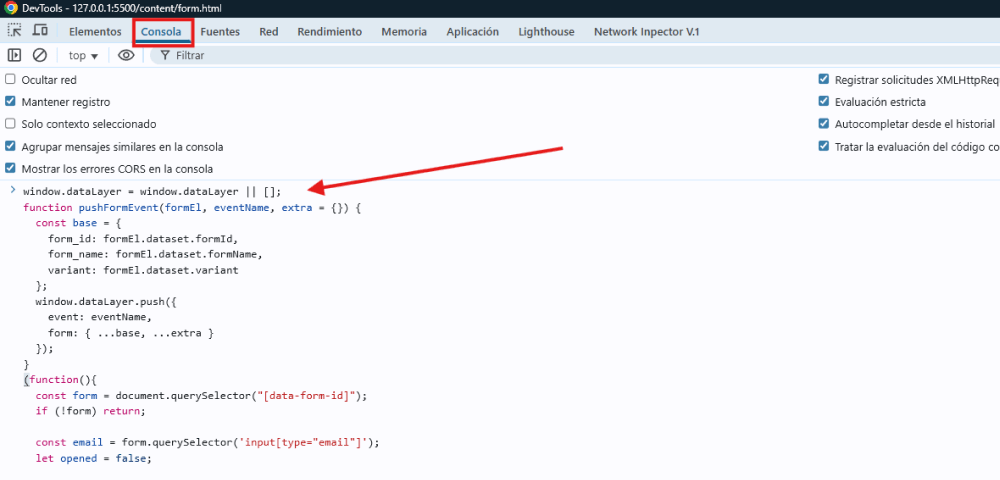
Interactua con el formulario
Realiza varias pruebas:
- Haz clic en un campo (se disparará
form_open). - Completa un campo y sal de él (se disparará
form_interact). - Intenta enviar el formulario vacío o con un email inválido (se disparará
form_validate_error). - Envia con un email válido (se disparará
form_submit_success).
Revisa los eventos en el Data Layer
- En la consola, escribe “dataLayer”. Esto mostrará todo el contenido del Data Layer
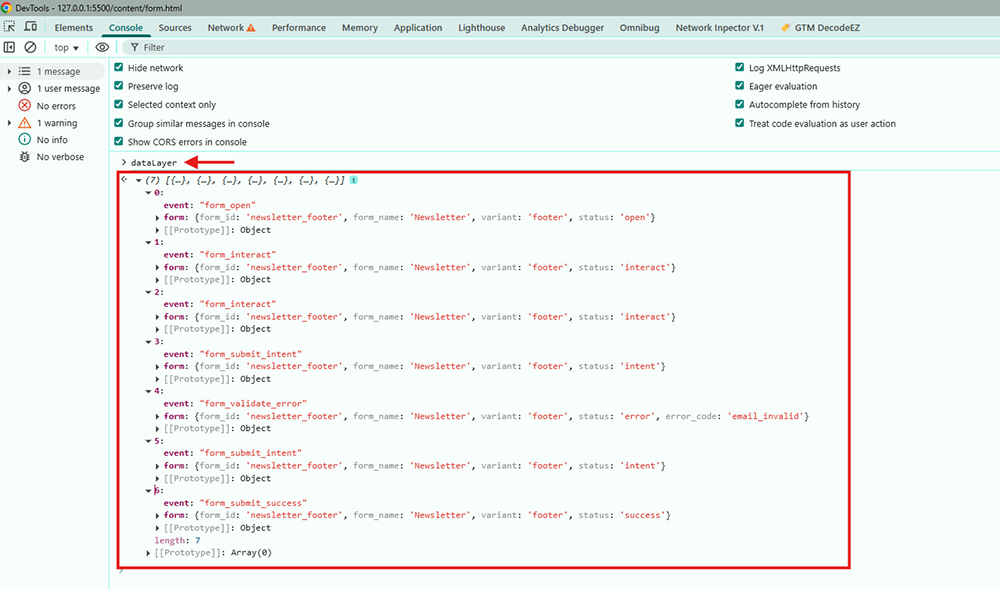
Con esto, validamos que la lógica y estructura de los payload es correcta. En este contexto, quedaría únicamente subir el script a producción. En el siquiente punto configuraremos los activadores, variables y etiquetas en GTM para enviar los eventos a GA4.
Configuración en Google Tag Manager (GTM)
Una vez validado que los eventos se envían correctamente al Data Layer, el siguiente paso es configurarlos en GTM para poder enviarlos a GA4.
Crear activadores (Triggers)
En GTM, ir a Activadores > Nuevo y configurar un Evento personalizado para cada uno de los eventos definidos:
- Nombre del activador:
form_open→ Nombre evento personalizado:form_open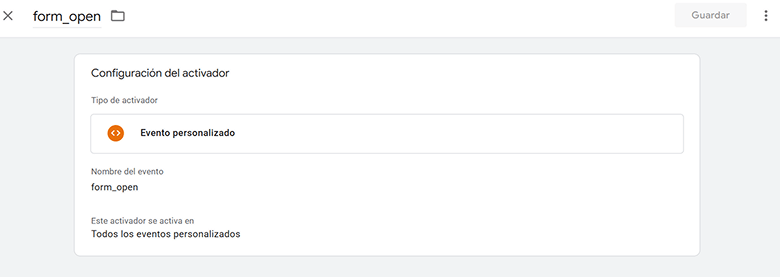
- Nombre del activador:
form_interact→ Nombre Evento personalizado:form_interact - Nombre del activador:
form_validate_error→ Nombre Evento personalizado:form_validate_error - Nombre del activador:
form_submit_intent→ Nombre Evento personalizado:form_submit_intent - Nombre del activador:
form_submit_success→Nombre Evento personalizado:form_submit_success - Nombre del activador:
form_submit_error→ NombreEvento personalizado:form_submit_error
Cada activador se asociará después a su etiqueta de GA4.
Crear variables de Capa de datos
En Variables > Nueva > Variable de Capa de datos, crear las siguientes:
form_id→ Ruta:form.form_id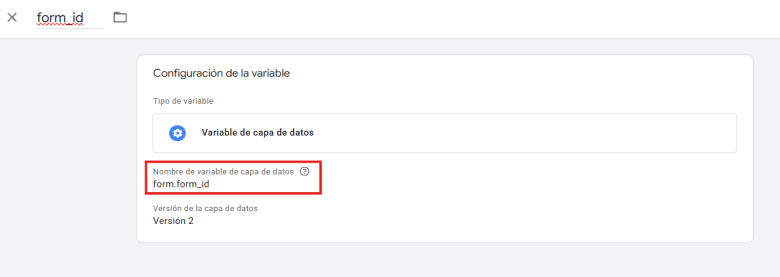
form_name→ Ruta:form.form_namevariant→ Ruta:form.variantstatus→ Ruta:form.statuserror_code→ Ruta:form.error_code(opcional, solo para errores)
Estas variables permiten enviar los parámetros personalizados a GA4.
Cómo mapear el objeto del Data Layer en GTM
Los parámetros del formulario están anidados dentro del objeto form en el dataLayer.push().
Por ejemplo:
dataLayer.push({
event: "form_submit_success",
form: {
form_id: "newsletter_footer",
form_name: "Newsletter",
variant: "footer",
status: "success"
}
});
Por esta razón, en GTM la ruta debe escribirse como form.form_id, form.form_name, etc. De este modo GTM accede correctamente a cada valor dentro del objeto.
Ejemplo de un objeto y sus rutas en GTM
event: "form_submit_success",
form: {
form_id: "newsletter_footer",
form_name: "Newsletter",
variant: "footer",
status: "success"
}
En este esquema:
eventestá en el primer nivel.- Todo lo relacionado con el formulario está dentro del objeto
form. - Por eso en GTM la ruta es
form.form_idy no simplementeform_id.
Crear etiquetas de evento en GA4
En Etiquetas > Nueva > Google Analytics > Google Analytics: evento GA4:
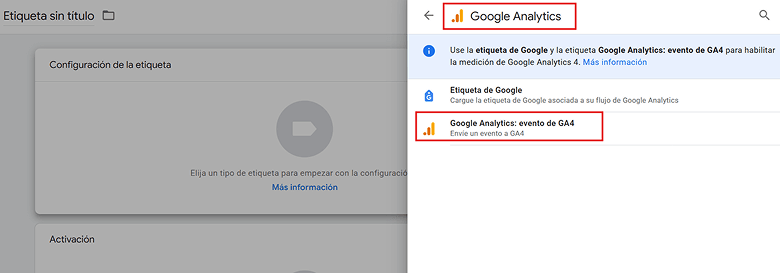
- Seleccionar la configuración de GA4 con el ID de medición correspondiente.
- Nombre del evento: debe coincidir con el definido en el Data Layer (
form_open,form_interact, etc.). - Añadir parámetros personalizados:
form_id→ Variable de Capa de datos:form_idform_name→ Variable de Capa de datos:form_namevariant→ Variable de Capa de datos:variantstatus→ Variable de Capa de datos:statuserror_code(solo en eventos de error) → Variable de Capa de datos:error_code
Asociar cada etiqueta con el activador correspondiente.
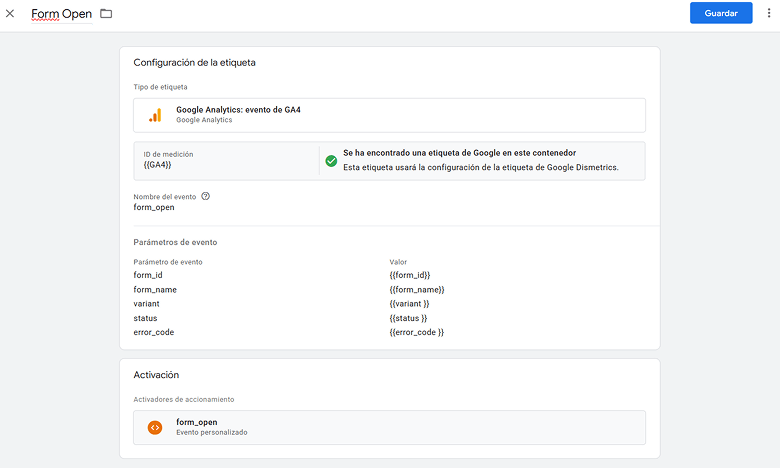
Publicar y validar
- Activar Vista previa en GTM y realizar pruebas en el formulario.
- Confirmar en Tag Assistant que las etiquetas de GA4 se disparan en cada interacción.
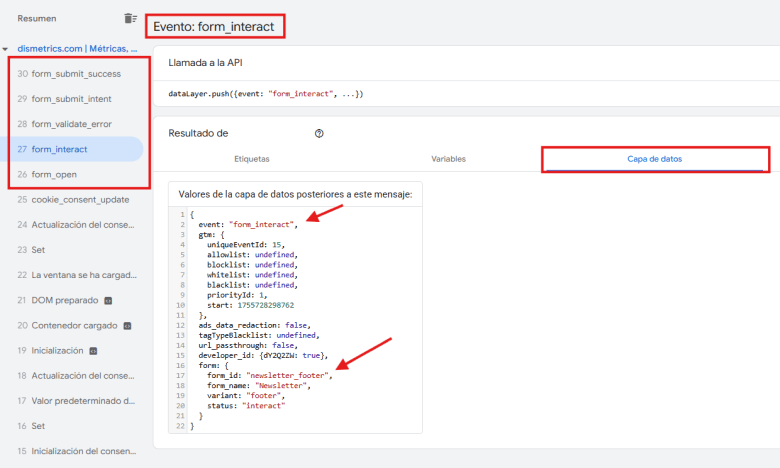
- Comprobar en DebugView de GA4 que los eventos aparecen con los parámetros correctos.
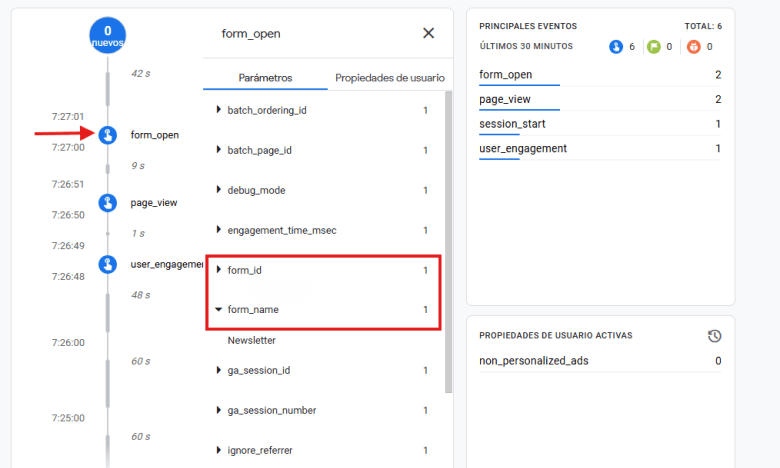
Con esta configuración, GTM recogerá los eventos del formulario enviados al Data Layer y los enviará a GA4 con todo el contexto necesario para su análisis.
Nota sobre optimización en GTM
En este artículo hemos mostrado la configuración en GTM de forma didáctica, creando un activador y una etiqueta para cada evento.
Sin embargo, en proyectos reales es más eficiente:
- Usar un único activador que capture todos los eventos de formulario (por ejemplo, con una expresión regular
^form_.*$).- Configurar una única etiqueta de GA4 con el nombre del evento dinámico (
{{Event}}).- Añadir los parámetros comunes (
form_id,form_name,variant,status,error_code) una sola vez.Con este enfoque, cualquier nuevo evento de formulario que se añada en el futuro se enviará automáticamente a GA4, sin necesidad de modificar la configuración en GTM.
Configuración en Google Analytics 4 (GA4)
Una vez enviados los eventos desde GTM, el siguiente paso es configurarlos en GA4 para poder analizarlos con todo el contexto.
Verificar los eventos en DebugView
- Acceder a la propiedad de GA4.
- Ir a Administrar > DebugView.
- Interactuar con el formulario en modo Vista previa de GTM.
- Comprobar que los eventos (
form_open,form_interact,form_validate_error, etc.) llegan con sus parámetros (form_id,form_name,variant,status,error_code).
Crear dimensiones personalizadas en GA4 para formularios
En Administrar > Definiciones personalizadas > Crear dimensión personalizada:
- Nombre:
form_id- Ámbito: Evento
- Parámetro:
form_id
- Nombre:
form_name- Ámbito: Evento
- Parámetro:
form_name
- Nombre:
variant- Ámbito: Evento
- Parámetro:
variant
- Nombre:
status- Ámbito: Evento
- Parámetro:
status
- Nombre:
error_code- Ámbito: Evento
- Parámetro:
error_code(solo útil en eventos de error)
Nota sobre optimización en GA4
En este bloque se han creado todas las dimensiones personalizadas de forma detallada (
form_id,form_name,variant,status,error_code) para facilitar un análisis completo.En proyectos reales, si se trabaja con muchos formularios o se quiere simplificar la configuración, es posible optimizar:
- Definir solo los parámetros más relevantes (por ejemplo,
form_idystatus).- Utilizar
statuspara diferenciar interacciones (open,interact,intent,success,error).- Revisar periódicamente qué dimensiones personalizadas aportan valor real, ya que GA4 tiene un límite de 50 dimensiones por propiedad.
Este enfoque más ligero reduce el mantenimiento, aunque sacrifica parte del detalle en análisis de errores o variantes.
Análisis de formularios en GA4
Con las dimensiones ya creadas es posible:
- Crear exploraciones para analizar la interacción con formularios (ej. ratio de intentos vs. éxitos).
- Filtrar por
form_idovariantpara comparar el rendimiento de diferentes ubicaciones o versiones. - Identificar los errores más frecuentes con
error_code. - Segmentar audiencias (ej. usuarios que intentaron enviar un formulario pero no lo completaron).
Buenas prácticas
- Mantener una nomenclatura estándar para los
form_idyvariant. - Revisar periódicamente los error_code para asegurar consistencia.
- Evitar incluir datos personales (PII) en cualquier parámetro.
Con esta configuración, GA4 puede mostrar no solo cuántos formularios se enviaron, sino también cómo interactuaron los usuarios con ellos, dónde se producen errores y qué variantes funcionan mejor.
Conclusión
El seguimiento avanzado de formularios con Data Layer permite ir más mucho más allá del simple “envío correcto”.
Con el enfoque mosque hemos realiozado en este artículo es posible conocer:
- Cuántos usuarios abren realmente un formulario.
- Si interactúan con los campos o lo abandonan al primer intento.
- Dónde se producen los errores de validación.
- Qué porcentaje de usuarios muestra intención de envío frente a los que completan el proceso.
- Qué problemas técnicos afectan a la conversión.
La clave está en estructurar bien los eventos (form_open, form_interact, form_validate_error, etc.) y enviarlos al Data Layer con un payload consistente.
Desde ahí, GTM y GA4 permiten centralizar y analizar la información con todo el contexto necesario.
Próximos pasos
Una vez implementado este modelo básico de tracking, se puede avanzar en:
- Construir embudos en GA4 que reflejen las fases del formulario (abrir → interactuar → enviar → éxito/error).
- Crear audiencias en base a la interacción (ej. usuarios que intentaron enviar pero no completaron).
- Comparar variantes de formularios (
variant) para evaluar qué diseño o emplazamiento convierte mejor. - Analizar errores recurrentes (
error_code) para priorizar mejoras en la experiencia de usuario. - Conectar con CRO/experimentos A/B para validar cambios de diseño con datos objetivos.
De esta forma, los equipos de marketing y analítica pueden optimizar formularios con datos reales, identificar puntos de fricción y mejorar la captación de leads sin depender de suposiciones.